在工作中常需要对长串字符进行分列处理,普通的按照分隔符号分列数据的方式操作繁琐。
WPS会员“高级分列”功能可以自定义设置分列规则,如按内容、按字符等。该如何操作呢?
▪以此表格为例,若我们想将一列数据分成两列。
首先先在需要进行分列的列右侧插入一列,选中需要进行分列的列。
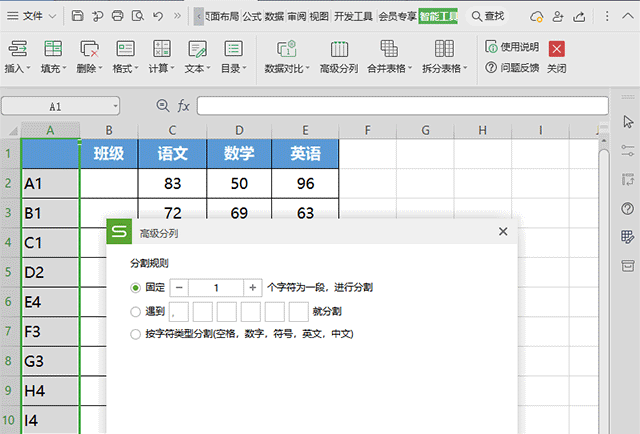
▪依次点击“会员专享”选项卡 -“智能工具箱”按钮。
接着在“智能工具箱”选项卡处点击“高级分列”按钮。
wps office如何插入斜线表头?
wps office如何插入斜线表头?如何将每日计划表的执行项目和日期,合并成一个wps office单元格里呢 选择开始中的“表格工具”点击“插入斜线表头”,在行标题输入日期,列标题输入需执行的项目。就轻松搞定啦
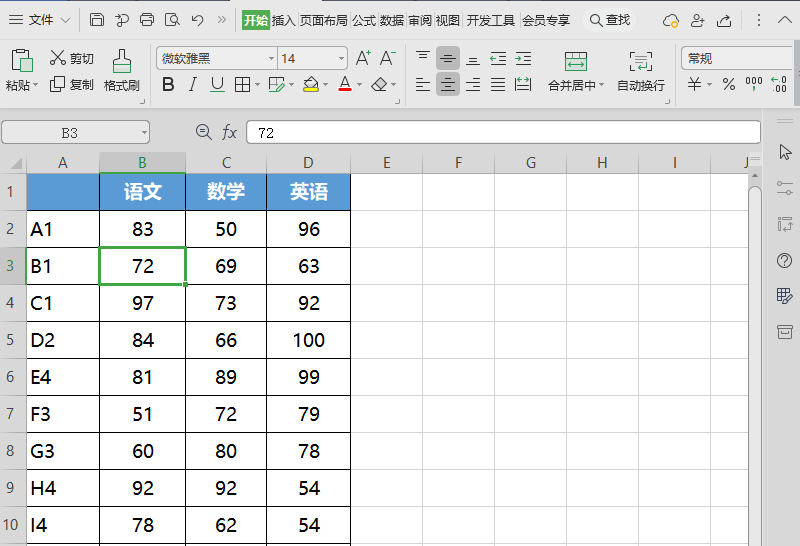
▪在弹出的“高级分列”对话框,我们可以设置好分割规则。
可以按字符数进行分割,也可以按遇到的特定内容、字符类型进行分割。
在此以固定字符数为一段进行分割为例,设置好后点击确定,这样就将其分好了。
你学会了吗?
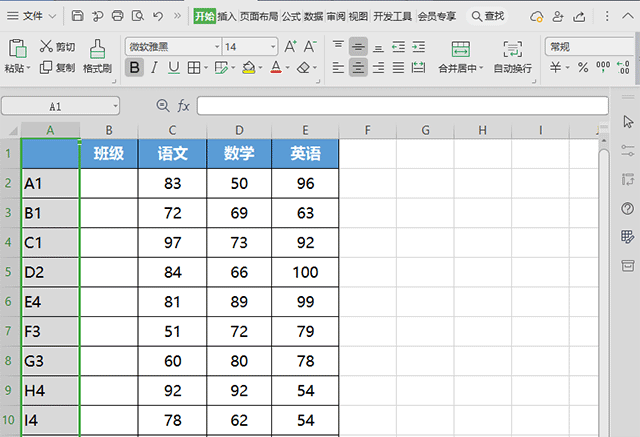
如何新增wps office数据透视表的项目?
如何新增wps office数据透视表的项目?在数据透视表中,计算项指在已有字段内部插入新的项。那么计算项应该如何使用? 以此数据透视表为例。我们可见每个季度的产品销售量,那么如何在数据透视表中计算第一季度占全年的比重? ▪首先在已创建好的数据透视表中点击日期标签,接着选择分析栏下的(字段、项目),选择计算项。






